คุณไม่จำเป็นต้องใช้ Photoshop เพื่อปรับแต่งภาพ คุณสามารถใช้เว็บเบราว์เซอร์ Edge เพื่อแก้ไขภาพขั้นพื้นฐานได้
เมื่อคุณพบรูปภาพบนเว็บที่ต้องการการแก้ไข วินโดวส์ 11, macOS และ Linux คุณไม่จำเป็นต้องดาวน์โหลดหรือใช้โปรแกรมเช่น Adobe Photoshop เพื่อปรับแต่งง่ายๆ หากคุณใช้เบราว์เซอร์ Microsoft Edge คุณสามารถแก้ไขรูปภาพได้ด้วยการคลิกขวาง่ายๆ จากนั้นจึงบันทึกการแก้ไขเพื่อแชร์ มันเป็นฟีเจอร์ที่ค่อนข้างดีที่ทำให้ Edge เป็นมากกว่าเว็บเบราว์เซอร์ทั่วไป เช่นเดียวกับที่คุณทำได้ ใช้การแชท Bing ใน Microsoft Edge. ต่อไปนี้เป็นวิธีการใช้งาน
นี่ไม่ใช่โปรแกรมตกแต่งภาพเต็มรูปแบบเช่น Photoshop นี่เป็นวิธีแก้ไขรูปภาพอย่างรวดเร็ว เช่น การครอบตัด การมาร์กอัป การใช้ฟิลเตอร์ และอื่นๆ คล้ายกับวิธีที่คุณสามารถทำได้ แก้ไขรูปภาพในแอพ Windows 11 Photos.
วิธีแก้ไขรูปภาพใน Microsoft Edge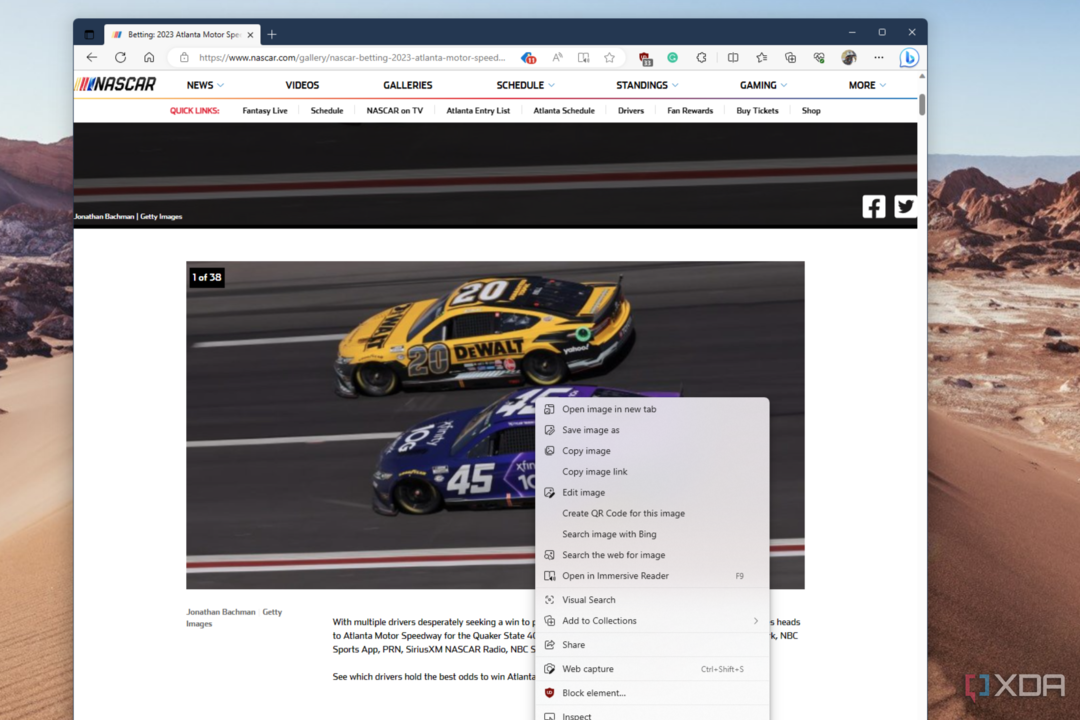
หากต้องการแก้ไขรูปภาพใน Microsoft Edge คุณต้องค้นหารูปภาพบนเว็บที่คุณต้องการแก้ไขก่อน อาจเป็นอะไรบางอย่างจาก Google, Instagram, Facebook หรือที่อื่นๆ ตราบใดที่เป็น JPG, PNG หรือรูปภาพประเภทอื่นๆ ที่ Edge รู้จัก จากนั้นทำตามขั้นตอนด้านล่างนี้
- คลิกขวาที่ภาพแล้วเลือก แก้ไขภาพ
- คุณจะถูกโยนเข้าไปในแท็บครอบตัด ตอนนี้คุณสามารถเริ่มแก้ไขได้
- หากต้องการเอียงภาพ พลิกภาพ กระจกเงา หรือหมุน ให้ใช้ตัวควบคุมที่ด้านล่างของหน้าจอ
- หากต้องการปรับแต่ง ให้เลือก การปรับ เพื่อเปลี่ยนความสว่าง การเปิดรับแสง คอนทราสต์ ไฮไลท์ เงา สี และอื่นๆ
- เลือก กรอง เพื่อเพิ่มฟิลเตอร์ต่างๆ
- เลือก มาร์กอัป เพื่อมาร์กอัปรูปภาพและเพิ่มคำอธิบายประกอบหรือเครื่องหมายหมึก
เมื่อแก้ไขภาพเสร็จแล้ว คุณสามารถบันทึกได้โดยคลิกที่สีน้ำเงิน บันทึก ที่ด้านบนขวาของรูปภาพที่เปิดอยู่เพื่อดาวน์โหลดทันที หากคุณต้องการคัดลอกรูปภาพไปยังคลิปบอร์ด ให้เลือก คัดลอกไปยังคลิปบอร์ด ตัวเลือก. มันง่ายมากจริงๆ
นี่เป็นอีกวิธีหนึ่งที่ Microsoft Edge พัฒนาอย่างต่อเนื่อง คุณไม่เพียงแต่สามารถใช้เพื่อแก้ไขภาพเท่านั้น แต่ยังเพลิดเพลินกับคุณสมบัติต่างๆ เช่น คอลเลกชัน เพื่อช่วยจัดระเบียบที่คั่นหน้าและไอเดีย หรือใช้คุณสมบัติการช็อปปิ้งเพื่อประหยัดเงินเมื่อค้นหาข้อเสนอ คุณยังสามารถเปลี่ยน เครื่องมือค้นหาเริ่มต้น ถ้าคุณต้องการ.